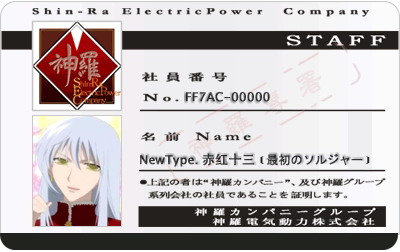[NDS]用无线路由进行WiFi[NDS]
2006-09-30 14:49 | NEWTYPE.赤红十三
[前言]时下的两大掌机DS和PSP都支持一种全新的联机方式:Wi-Fi。虽说任天堂当初只在NDS上安排WiFi可以和远在世界各地的玩家进行游戏对战和交换道具。但其实除了这些你还可以在烧录卡里装在国外一些达人开发出的一些自制程序来充分利用WiFi。例如:Beup_Live(DS上的MSN客户端)、DSVNC(DS上的VNC客户端,可以远程操控电脑)、WiFi-VoiceChatClient(利用WiFi和DS本体上的MIC来进行语音聊天)等等。
由于本人只有D-Link DI-624+A(无线路由)和NDSL。所以只能先照顾DS玩家写教程了-皿-。那么,开始吧。
什么是WI-FI?
Wi-Fi(Wireless Fidelity [无线保真]的缩写)实质上是一种商业认证,具有Wi-Fi认证的产品符合IEEE 802.11b(11Mbps)无线网络规范,它是当前应用最为广泛的WLAN标准,采用波段是2.4GHz。
但其实说白了就是无线网络连接。
目前主流的标准已经转向802.11g(54Mbps)[这是混合标准,兼容802.11b]了。而NDS是只支持802.11b标准的。传输速率虽然是低了点但对掌机来说已经绝对够用了。
硬件准备:D-Link DI-624+A无线路由一台,NDSL一台,PC一台备用,自家宽带连接。
[无线路由篇]
这里的无线路由连接方法有2种,一是把买来的无线路由替换掉以前的普通路由,与电脑直接连接。另一个是把买来的无线路由当普通集线器用,直接接网线。不过依然可以发射无线信号的。
一、无线路由与电脑直联。
硬件连接:
先把Cable Modem的网线接到DI-624+A上,然后把将与PC连结的网线接上局域网端口1-4(LAN ) 任意一个端口上。
电脑端的设置:
在自己已连网的基础上。先在“网络连接”(由“开始”--->“设置”--->“网络连接”进入)打开“本地连接”将本地的IP地址改为192.168.0.2。将网关设置为192.168.0.1。然后在“开始”--->“运行”里输入ping 192.168.0.1,如果显示出[reply from 192.168.0.1:bytes=32 time<1ms TTL=64]字样即表示连接成功。至此设置完毕。
无线路由端的设置:
打开网络浏览器在地址栏上输入192.168.0.1,会弹出的登陆窗口里输入用户名:admin,密码为空。即可进入DI-624+A的路由设置界面。
在随后打开的页面中选择“设置向导”,再点击“联机设置精灵”进行五项设置。
一、设定您的新密码:
设置用户名密码。
二、选择您的时区:
默认就行了。
三、设定互联网联机:
在这里会有4个选项。一般家庭都是ADSL拨号上网的。因此选择PPPoE,输入帐号密码即可。
四、设定无线通讯联机:
无线网络ID(SSID)相当于网络的名字,在DS进行无线热点搜索并发现时会显示出这个名字。信道随便选一个,在之后的连接时发现哪个好用就用哪个。
出于安全考虑,建议设置密码:WEP安全方式选64bit,密码自己填。
在设置完后点“重新激活”就完成了。
二、无线路由与网线直联。
硬件连接:
将从现有路由器上连接的一条网线接到DI-624+A广域网端口上(WAN)。
无线路由端的设置:
其实已经不用设置了。但为了安全还是在无线通讯联机那设置一下。参考同上蓝字部分。
[NDS篇]
在DS本体上是找不到Wi-Fi设置的。只能在支持Wi-Fi联机的游戏上才能打开选项进行设置。如马利奥赛车、最终幻想3DS、银河猎人初猎、死神DS、俄罗斯方块DS等等都是支持WiFi对战联机的有。
假设您是第一次进行Wi-Fi联结.
下面以马利奥赛车为例进行设置:
1:首先进入马车后,选第三项"Wi-Fi".
2:出现WiFi的各选项后,选第3个"Wi-Fiせってい".
3:出现DS本体的Wi-Fi设置.
4:选择"Wi-Fi接續先設定",再点击"接續先1"进入下图.
5:点击"アクセスポイントを檢索".如果之前的路由设置好了的话,会出现下图.
6:之前的路由无线联接设置了密码的话,在之后出现的这里输入就可以了.
7:设置完成后会要求你进行连接测试"接續テスト".点击或按A键开始.
8:如果没有出现下图的信息而出现其他错误信息的话,请查看路由是否设置正确.DS上的Wi-Fi设置是否正确.
9:连接成功后,你就有了属于自己的WFC ID了.(在"オプション"的"本体情報"里查看)
至此DS本体上的Wi-Fi设置已经完成.以后所有支持Wi-Fi的游戏都是自动调取DS本体上的设置来进行网络联接的.所以成功设置后基本都不用再更改了.
那么,下面可以开始进行Wi-Fi对战了.
连接WFC.
连接成功,出现对战选项.
偶的Friend Code.XD~~
-